방문자를 이해하기 위한 6가지 최고의 WordPress 히트맵 플러그인
게시 됨: 2020-12-15웹사이트 방문자가 사이트에서 수행하는 작업에 대해 자세히 알아보려면 이러한 WordPress 히트맵 플러그인 중 하나가 필요할 수 있습니다.
WordPress 플러그인은 WordPress 웹사이트의 기능을 확장하는 데 도움이 되며 WordPress 히트맵 플러그인은 사이트 성능에 가장 중요한 것 중 하나입니다. 방문자가 사이트와 상호 작용하는 방식을 이해하는 데 매우 중요합니다. 방문자가 클릭한 위치, 스크롤한 거리, 마우스 커서를 가리킨 위치 등을 볼 수 있습니다.
이 데이터가 있으면 사람들이 사이트를 사용하는 방식을 더 잘 이해할 수 있습니다. 또한 약점을 발견하고 웹사이트를 최적화하여 사용자 경험과 전환율을 개선할 수 있습니다.
이 게시물에서는 히트맵이 무엇인지 조금 더 공유하고 100% 무료로 제공되는 멋진 플러그인을 포함하여 6가지 최고의 WordPress 히트맵 플러그인을 선보일 것입니다.
WordPress 경험을 향상시키려면
히트맵이란?
히트맵은 방문자가 사이트와 상호 작용하는 방식을 그래픽으로 표현한 것입니다. 히트맵을 설명하는 가장 쉬운 방법은 다음 중 하나를 보여주는 것입니다.
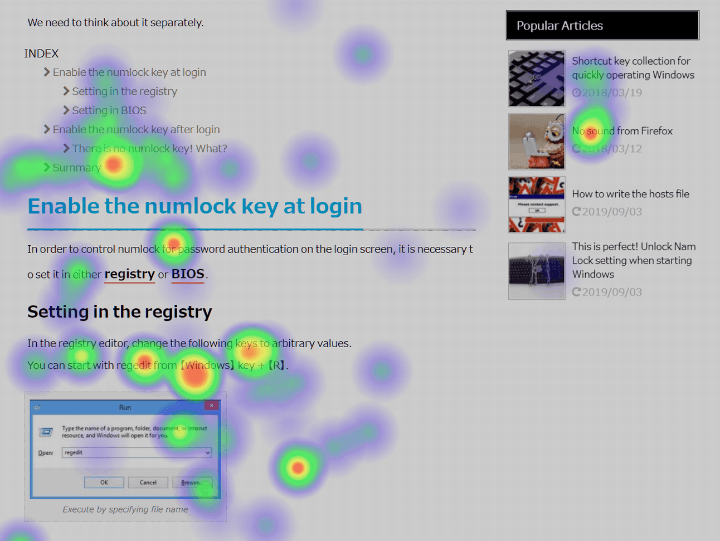
"뜨거운" 영역(빨간색)은 방문자 활동/주의를 더 많이 받는 영역을 나타내고 "차가운" 영역(파란색)은 활동이 적은 영역을 나타냅니다(색상이 없으면 활동이 0임을 의미함).
히트맵의 목표는 방문자가 사이트와 상호 작용하는 방식을 이해하는 데 도움을 주는 것이므로 방문자가 원하는 것을 찾도록 돕고 원하는 조치를 취하고 다음 단계로 유도하도록 사이트를 최적화할 수 있습니다. 당신의 판매 깔때기.
이를 위해 다양한 유형의 히트맵이 있습니다.
가장 인기 있는 유형은 사람들이 사이트에서 가장 많이 클릭하는 위치/내용을 보여주는 클릭 히트맵 입니다. 예를 들어 어떤 CTA 버튼이 가장 많이 클릭되었는지, 어떤 메뉴 항목이 가장 많이 클릭되었는지 등을 확인할 수 있습니다.
또 다른 인기 있는 옵션은 사용자가 아무 것도 클릭하지 않은 경우에도 마우스 커서로 페이지를 "마우스로 가리킨 " 위치를 추적하는 호버 히트맵 입니다. 아이디어는 사람들이 무엇에 초점을 맞추는지 이해하려고 시도하는 것이지만 일부 데이터에 따르면 사용자가 마우스를 가져가는 위치와 실제로 보고 있는 위치 사이에는 그다지 상관관계가 없다고 합니다.
주의 히트맵을 사용하면 다양한 화면 크기와 해상도를 고려하여 사용자의 브라우저에서 가장 많이 본 페이지 영역을 확인할 수 있습니다. 이것은 모든 방문자가 사이트의 중요한 텍스트와 시각 자료를 볼 수 있는지 여부를 확인할 수 있기 때문에 유용합니다.
마지막으로 스크롤 히트맵 은 방문자가 페이지에서 스크롤하는 깊이를 보여줍니다. 이를 통해 방문자가 스크롤하는 평균 깊이를 확인할 수 있으며, 이를 통해 콘텐츠의 참여도를 확인할 수 있습니다.
히트맵 플러그인은 어떻게 작동합니까?
히트맵 플러그인은 웹 분석(예: Google Analytics)과 매우 유사하게 작동합니다. Google Analytics 또는 유사한 분석 소프트웨어를 설치하면 방문자가 수행하는 작업을 추적하고 위에서 논의한 다양한 유형의 히트맵을 생성할 수 있습니다.
그러나 히트맵 데이터 생성은 다소 집중적일 수 있으므로 많은 히트맵 도구에서 데이터 샘플링(적어도 기본적으로)을 사용합니다. 데이터 샘플링을 사용하면 도구가 사이트의 모든 단일 방문자에 대한 히트맵 데이터를 수집하지 않습니다. 대신 대표 샘플을 선택하고 이를 사용하여 모든 사이트 방문자에게 추정합니다. 예를 들어 트래픽이 많은 사이트가 있는 경우 도구는 방문자 10명 중 1명만 볼 수 있습니다.
그 외에도 WordPress 히트맵 플러그인에 대한 두 가지 상위 수준 접근 방식이 있습니다.
- 기본 WordPress 플러그인 – 기본 WordPress 플러그인을 사용하면 모든 데이터가 사이트 서버에 유지되고 WordPress 대시보드에서 모든 작업을 수행할 수 있습니다.
- SaaS(서비스로서의 소프트웨어) – SaaS 도구를 사용하면 별도의 인터페이스를 사용하여 히트맵과 서비스 서버에 있는 데이터를 볼 수 있습니다. 전용 통합 플러그인 또는 간단한 코드 조각을 사용하여 이러한 도구를 WordPress에 쉽게 통합할 수 있습니다.
기본적으로 기본 히트맵에는 기본 WordPress 플러그인이 적합하지만 일반적으로 SaaS 도구는 세분화와 같은 고급 분석 옵션을 제공합니다.
7 최고의 WordPress 이미지 갤러리 플러그인 비교
WordPress를 위한 6가지 최고의 히트맵 플러그인
다음은 우리가 다룰 6가지 플러그인입니다.
- 오로라 히트맵
- 핫자르
- 미친 계란
- Nelio A/B 테스팅
- 럭키 오렌지
- 마우스플로우
1. 오로라 히트맵
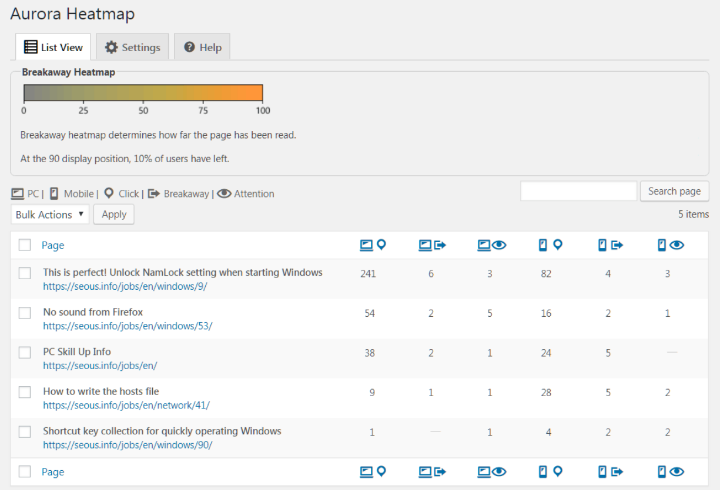
Aurora Heatmap은 WordPress.org에서 가장 인기 있는 기본 WordPress 히트맵 플러그인입니다. WordPress 대시보드를 벗어나지 않고도 히트맵 추적을 구성하고 모든 데이터를 볼 수 있습니다. 또한 매우 관대한 무료 버전이 있어 예산이 부족한 경우에 좋습니다.
주요 특징들
무료 버전의 기능은 다음과 같습니다.
- 히트맵 클릭
- 데이터 보유 기간 1개월
- 데이터 샘플링 제어
Pro 버전에는 다음 기능이 추가됩니다.
- 스크롤 히트맵(플러그인은 이러한 분리 히트맵을 호출함)
- 주의 히트맵
- 더 긴 데이터 보존
- 읽지 않은 감지(방문자가 귀하의 콘텐츠를 읽었는지 여부 감지)
- URL 매개변수를 통한 히트맵 세분화
장점과 단점
장점 :
- 기본 WordPress 플러그인이므로 모든 데이터가 서버에 유지됩니다.
- WordPress.org에 무료 버전이 있습니다.
- 3가지 유형의 히트맵을 제공합니다.
단점 :
- 클릭 히트맵 이상을 보려면 프리미엄 버전이 필요합니다.
- 기본 WordPress 플러그인이기 때문에 SaaS 도구보다 더 많은 서버 리소스를 사용합니다.
가격
기본 Aurora Heatmap 플러그인은 WordPress.org에서 무료로 사용할 수 있습니다. 프리미엄 기능에 액세스하려면 월 $19.90 또는 연간 $199를 지불할 수 있습니다.
시작하는 방법
시작하려면 WordPress.org에서 무료 Aurora Heatmap 플러그인을 설치하기만 하면 됩니다. 바로 작동하기 시작합니다. WordPress 대시보드에서 설정 → Aurora Heatmap 으로 이동하여 데이터에 액세스할 수 있습니다.
플러그인 영역의 설정 탭에서 몇 가지 추가 기능을 구성할 수도 있습니다.
2. 핫자르
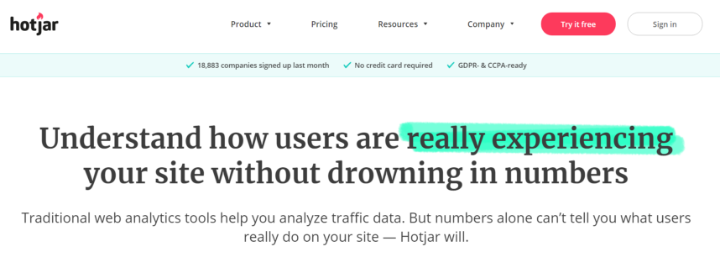
Hotjar는 아마도 가장 인기 있는 SaaS 히트맵 도구이며 WordPress.org의 전용 통합 플러그인 덕분에 WordPress와 함께 사용하기 쉽습니다.
Hotjar의 좋은 점 중 하나는 모든 기능을 갖춘 SaaS 도구임에도 불구하고 소규모 사이트에서 작동하는 영구적인 무료 계획을 제공한다는 것입니다.
주요 특징들
- 전용 WordPress 통합 플러그인
- 히트맵 클릭
- 호버 히트맵
- 히트맵 스크롤
- 화면 녹화
- 365일 데이터 저장
- 히트맵 세분화(예: 기기별)
- 사용자 피드백 도구 및 설문조사
장점과 단점
장점 :
- 여러 히트맵 유형을 제공합니다.
- 히트맵을 분할할 수 있습니다.
- 영원히 무료 플랜이 있습니다.
- 히트맵 그 이상을 수행합니다. 화면 녹화 및 방문자 피드백 양식도 받습니다.
단점 :
- 기본 WordPress 플러그인이 아닌 SaaS 도구입니다.
- 트래픽이 많은 사이트에는 프리미엄 플랜이 필요합니다.
가격
Hotjar의 무료 플랜을 사용하면 하루에 최대 2,000개의 페이지 뷰에서 데이터를 수집할 수 있으며 이는 소규모 사이트에서 작동합니다. 또한 최대 100개의 화면 녹화를 생성할 수 있으며 데이터는 1년 동안 저장됩니다. 더 많은 페이지뷰/기능이 필요한 경우 프리미엄 플랜은 월 $39부터 시작합니다.
시작하는 방법
Hotjar를 시작하려면 무료 Hotjar 계정에 등록한 다음 Hotjar ID를 전용 통합 플러그인에 추가하기만 하면 됩니다.
3. 크레이지 에그
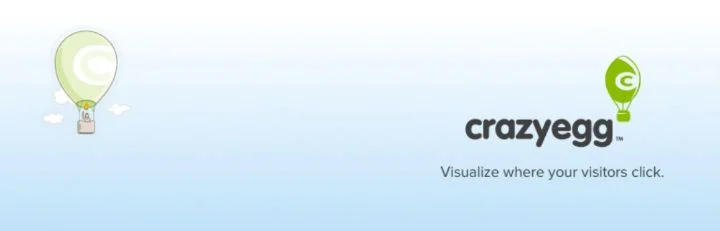
Crazy Egg는 전용 통합 플러그인 덕분에 WordPress 사이트와 쉽게 통합할 수 있는 또 다른 인기 있는 SaaS 히트맵 도구입니다.
페이지의 모든 클릭을 볼 수 있는 "색종이 조각 보고서"라는 상당히 독특한 옵션을 제공합니다.
주요 특징들
- 전용 WordPress 통합 플러그인
- 히트맵 클릭
- 히트맵 스크롤
- 색종이 보고서(패턴 일치 및 필터링과 함께 개별 클릭 표시)
- 화면 녹화
- A/B 테스트
장점과 단점
장점 :
- 클릭 히트맵과 스크롤 히트맵을 모두 제공합니다.
- 독특한 색종이 조각 보고서 옵션이 있습니다.
- 여기에는 히트맵 이상의 기능이 포함되어 있습니다. 화면 녹화 및 A/B 테스트도 가능합니다.
단점 :
- 기본 WordPress 플러그인이 아닌 SaaS 도구입니다.
- 영원히 무료 플랜은 없습니다.
가격
Crazy Egg는 모든 계획에 대해 30일 무료 평가판을 제공하지만 영구적인 무료 계획은 없습니다. 유료 플랜은 한 달에 최대 30,000 페이지 뷰와 100개의 녹음에 대해 월 $24부터 시작합니다.
시작하는 방법
시작하려면 Crazy Egg 계정에 등록해야 합니다. 다시 30일 무료 평가판을 받게 됩니다. 그런 다음 Crazy Egg에서 제공하는 추적 스크립트를 전용 통합 플러그인에 추가할 수 있습니다.
4. Nelio A/B 테스팅

이름에서 알 수 있듯이 Nelio A/B Testing은 WordPress용으로 널리 사용되는 A/B 테스트 플러그인입니다. 그러나 전환 최적화 제품군의 일부로 히트맵도 포함됩니다.
대시보드에서 나갈 필요 없이 쉽게 히트맵 테스트를 설정하고 모든 데이터를 볼 수 있습니다. 그리고 일부 변경 사항을 테스트하려는 경우 Elementor와 호환되는 A/B 테스트를 제공합니다.
주요 특징들
- 기본 WordPress 플러그인
- 히트맵 클릭
- 히트맵 스크롤
- 색종이 보고서(예: Crazy Egg)
- 기기별 히트맵 분할
- A/B 테스트(Elementor와 호환)
장점과 단점
장점 :
- 기본 WordPress 플러그인이므로 모든 데이터가 서버에 유지됩니다.
- 히트맵 기능은 무료입니다.
- 여러 히트맵 유형을 지원합니다.
- 또한 이를 사용하여 Elementor 콘텐츠에서 A/B 테스트를 실행할 수도 있습니다.
단점 :
- 분석하려는 각 페이지에 대한 히트맵 테스트를 수동으로 생성해야 합니다. 다른 도구처럼 모든 페이지를 자동으로 추적하지는 않습니다.
- 자체 호스팅 솔루션이기 때문에 SaaS 도구보다 더 많은 서버 리소스를 사용합니다.
가격
Nelio A/B Testing에는 무료 버전과 프리미엄 버전이 모두 있지만 히트맵 추적은 WordPress.org의 무료 버전에서 사용할 수 있습니다. A/B 테스트의 고급 유형 중 일부를 실행하려는 경우에만 Pro 버전으로 업그레이드하면 됩니다.
시작하는 방법
시작하려면 WordPress.org에서 무료 Nelio A/B Testing 플러그인을 설치하고 활성화하십시오. 그런 다음 WordPress 대시보드에서 Nelio A/B 테스팅 → 테스트 로 이동합니다. 새 테스트를 만들고 히트맵 옵션을 선택합니다. 그런 다음 히트맵을 만들 콘텐츠를 선택할 수 있습니다.
5. 럭키 오렌지
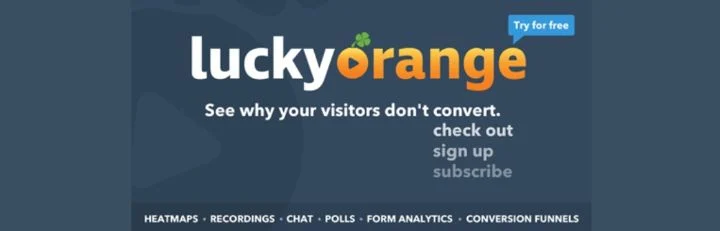
Hotjar 및 Crazy Egg와 마찬가지로 Lucky Orange는 전용 WordPress 통합 플러그인을 제공하는 또 다른 SaaS 히트맵 도구입니다.
히트맵 외에도 화면 녹화, 전환 퍼널, 양식 분석, 설문 조사 및 판매 중심의 라이브 채팅과 같은 전환 중심 기능이 많이 있습니다.
주요 특징들
- 히트맵 클릭
- 호버 히트맵
- 히트맵 스크롤
- 소스, 장치 등을 기준으로 히트맵 데이터를 분류합니다.
- 요소 수준 분석(예: 한 버튼이 해당 페이지의 모든 클릭 중 20%를 차지함을 빠르게 확인할 수 있음)
- 방문자 기록
- 양식 분석
- 방문자 투표
- 라이브 채팅
장점과 단점
장점 :
- 3가지 유형의 히트맵을 제공하며 많은 데이터로 분류할 수 있습니다.
- 히트맵 내에서 요소 수준 정보를 볼 수 있습니다.
- 전용 WordPress 통합 플러그인이 있습니다.
- 양식 분석 및 방문자 기록과 같은 기타 유용한 분석을 제공합니다.
단점 :
- 단순한 히트맵 이상의 기능을 수행하며, 가벼운 히트맵 도구만 원한다면 과도할 수 있습니다.
- 영원히 무료 플랜은 없습니다.
가격
Lucky Orange는 영원히 무료 플랜을 제공하지 않지만 모든 플랜에 대해 7일 무료 평가판을 받을 수 있습니다. 평가판이 끝나면 유료 플랜은 최대 25,000페이지뷰에 대해 월 $10부터 시작합니다.
시작하는 방법
시작하려면 Lucky Orange 계정에 등록하십시오. 그런 다음 WordPress.org에서 통합 플러그인을 사용하여 사이트와 동기화할 수 있습니다.
6. 마우스 플로우
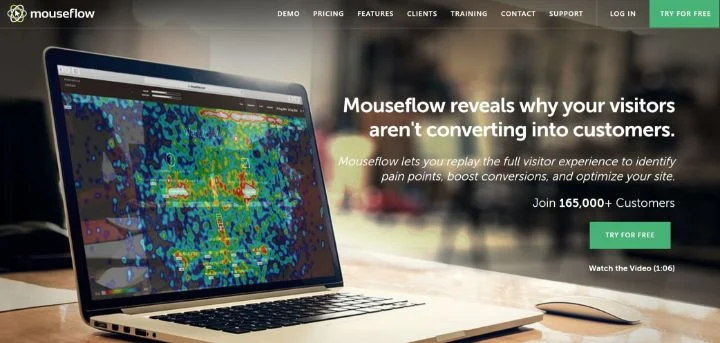
Mouseflow는 전체 방문자 화면 녹화와 히트맵에 중점을 둔 또 다른 인기 있는 SaaS 도구입니다. 또한 WordPress에 연결할 수 있도록 전용 WordPress 통합 플러그인을 제공합니다.
무료 계획이 그 점에서 매우 관대하기 때문에 히트맵과 함께 화면 녹화를 수행하려는 경우 특히 좋은 옵션입니다.
주요 특징들
- 히트맵 클릭
- 마우스 움직임(호버) 히트맵
- 히트맵 스크롤
- 주의 히트맵
- 히트맵에 대한 요소 수준 분석
- 전체 세션 녹음
- 깔때기
- 양식 분석
- 방문자 피드백 양식
장점과 단점
장점 :
- Mouseflow는 4가지 유형의 히트맵을 제공합니다.
- 전용 WordPress 통합 플러그인이 있습니다.
- 관대 한 영원히 무료 계획이 있습니다.
- 양식 분석 및 세션 녹음과 같은 다른 유용한 분석 옵션이 있습니다.
단점 :
- 기본 WordPress 플러그인이 아닌 SaaS 도구입니다.
가격
Mouseflow는 하나의 웹사이트(및 500개의 화면 녹화)에 대해 무제한 히트맵을 지원하는 영원히 무료 플랜을 가지고 있습니다. 한 달 동안 데이터를 저장합니다.
그 후 유료 플랜은 더 많은 녹음, 더 긴 저장 공간 및 기타 개선 사항을 위해 $24부터 시작합니다.
시작하는 방법
시작하려면 Mouseflow 계정에 등록하십시오. 그런 다음 WordPress.org의 전용 통합 플러그인에 추적 스크립트를 추가할 수 있습니다.
지금 WordPress 히트맵 시작하기
히트맵은 방문자가 사이트와 상호 작용하는 방식에 대해 자세히 알아보는 데 도움이 되는 유용한 도구입니다. 이 정보가 있으면 이 정보를 사용하여 보다 사용자 친화적이고 전환에 최적화된 WordPress 사이트를 만들 수 있습니다. WordPress 사이트 구축 비용이 증가하지만 전반적으로 수집한 데이터의 가치는 투자 가치 이상입니다.

100% 기본 WordPress 히트맵 플러그인을 원하는 경우 가장 좋은 두 가지 옵션은 Aurora 히트맵 또는 Nelio A/B 테스팅입니다. 둘 다 확실한 무료 옵션이 있어 웹사이트 비용을 낮추고 싶을 때 유용합니다.
그러나 SaaS 도구를 사용하려는 경우 전용 WordPress 통합 플러그인이 있는 다른 많은 옵션을 찾을 수 있습니다. 시작하기에 좋은 두 곳은 Hotjar 또는 Mouseflow입니다. 둘 다 유용한 기능과 영원히 무료 플랜을 제공하기 때문입니다.
WordPress에서 히트맵을 사용하는 방법에 대해 질문이 있습니까? 코멘트를 남겨주세요!
